아이폰에서 찍은 사진이나 다른 사람에게서 받은 사진의 날짜, GPS 위치와 같은 EXIF 정보를 수정하기 위해서는 별도의 EXIF 편집 앱을 사용해야 했는데요.
카메라의 셔터스피드와 ISO, 이미지 사이즈, 이미지 출처등 이미지에 포함된 정보를 갤러리에서 간편하게 확인할 수 있는 기능이 iOS 15 에서 추가되어 EXIF 정보를 쉽게 확인할 수 있게 되었습니다.
기존 사진이 날짜 때문에 뒤죽박죽 되어 있거나 사진에 위치 정보를 삭제하고 싶을 때 앱을 사용했다면 iOS 15 부터는 다음과 같은 방법으로 쉽게 사진 정보를 수정할 수 있습니다.
목차
iOS 15 사진 날짜 수정하기
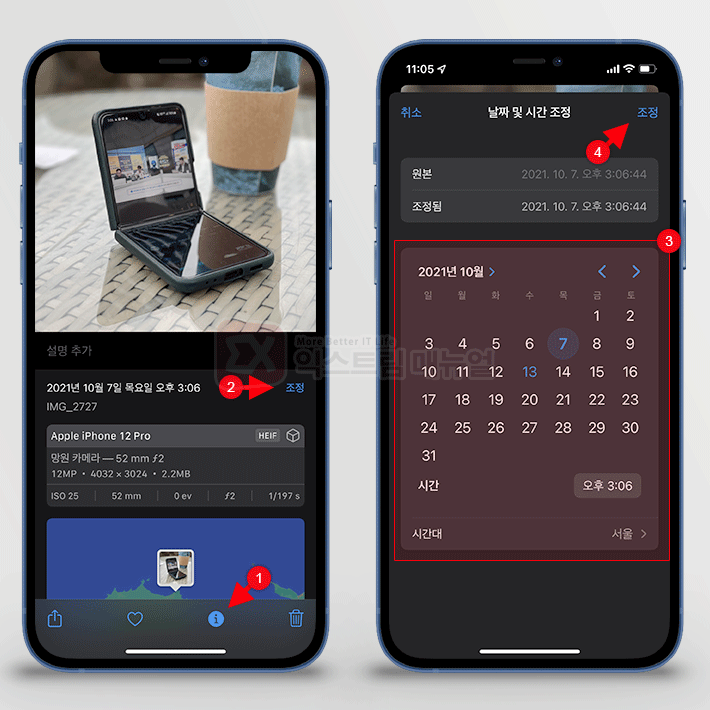
- 사진 앱에서 날짜를 편집하고 싶은 사진을 선택합니다.
- 사진 리뷰 화면 하단의 정보 ⓘ 버튼을 터치하거나 사진을 위로 스와이프합니다.
- 날짜와 시간 항목 오른쪽의 조정 버튼을 터치합니다.
- 달력에서 수정하고 싶은 날짜와 시간을 선택한 후 조정 버튼을 터치합니다.
iOS 15 위치 정보 수정 및 삭제하기
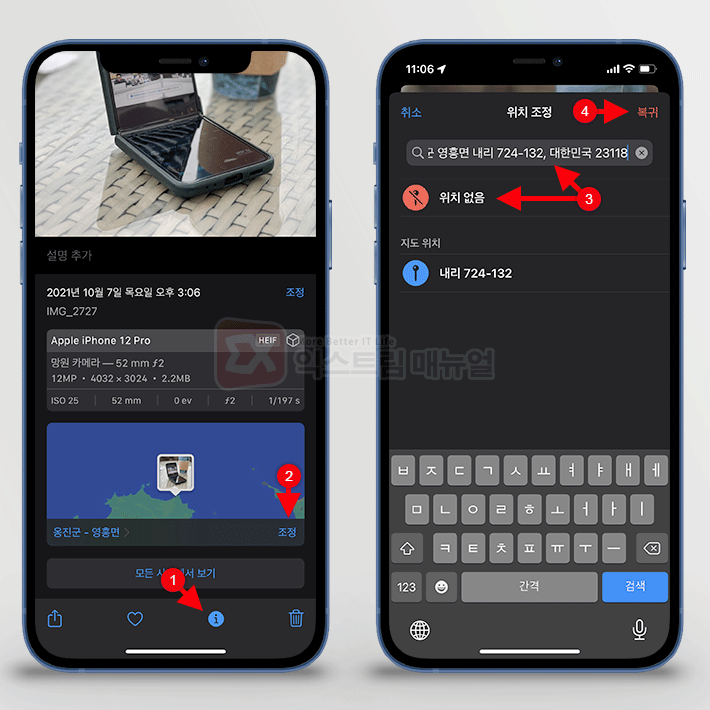
- 사진 앱에서 위치 정보를 수정/삭제하고 싶은 사진을 선택합니다.
- 사진 리뷰 화면 하단의 정보 ⓘ 버튼을 터치하거나 사진을 위로 스와이프합니다.
- 지도 화면에서 조정 버튼을 터치합니다.
- 지도 위치를 입력해 위치를 수정하거나 ‘위치 없음’을 선택해 GPS 정보를 삭제할 수 있습니다. 옵션을 선택 후 복귀 버튼을 터치합니다.


![iOS 26 How to Revert iPhone Alarm Slide to Stop to a Button iOS 26 How to Revert iPhone Alarm Slide to Stop to a Button - [iOS 26] 아이폰 알람 '밀어서 중단'을 버튼으로 되돌리는 방법](https://extrememanual.net/wp-content/uploads/2025/12/iOS-26-How-to-Revert-iPhone-Alarm-Slide-to-Stop-to-a-Button-363x204.webp)
